Częściej używamy Face Time do komunikacji zamiast rozmów telefonicznych. Jako domyślny program dla urządzeń Mac i iOS, możemy tworzyć rozmowy wideo; dziel się swoimi pomysłami i nastrojami z przyjaciółmi i krewnymi. Co należy zrobić, gdy FaceTime nie działa na Macu lub urządzeniach z systemem iOS?

Istnieją różne powody FaceTime nie działa na Macu. Powinieneś znać problemy najpierw zanim znajdziesz rozwiązanie. W artykule wyjaśniono niektóre problemy, z którymi możesz się spotkać, oraz rozwiązania 12, aby pozbyć się funkcji FaceTime, która nie działa na urządzeniach Apple.
- Część 1: niektóre problemy z czasem pracy FaceTime, z którymi możesz się spotkać
- Część 2: Jak naprawić FaceTime nie działa na komputerze Mac
- Część 3: Jak naprawić FaceTime nie działa na iPhone / iPad
Część 1: Niektóre problemy z FaceTime nie działają, z którymi możesz się spotkać
Istnieje kilka prostych rozwiązań, gdy FaceTime nie działa na komputerze Mac. Musisz najpierw sprawdzić, jakie problemy powodują problem. Najpierw sprawdź następujące powody.
1. Słabe połączenia
2. Brak problemów z dźwiękiem.
3. Nie odbieram połączeń.
4. Czas aktywacji Face Time for Mac.
5. Brak problemów z kamerą.
6. Logowanie problemów z czasem na twarz
7. Problemy z jakością połączenia
Część 2: Jak naprawić FaceTime nie działa na komputerze Mac
Rozwiązanie 1: Fix FaceTime nie loguje się
Gdy napotkasz problem z kontaktami iPhone'a niezsynchronizowanymi z usługą iCloud, pierwszą rzeczą, którą powinieneś zrobić, jest sprawdzenie połączenia internetowego.
Krok 1. Najpierw zaloguj się do Apple ID na Macu, powinieneś zresetować hasło Apple ID, jeśli nie działa. Jeśli używasz FaceTime na Maca po raz pierwszy, powinieneś najpierw sprawdzić, czy Apple ID jest włączony dla Mac.
Krok 2. Kliknij menu z logo Apple, przejdź do „Preferencji systemowych”, a następnie kliknij „Data i czas”, a następnie wybierz „Ustaw datę i godzinę automatycznie”, aby upewnić się, że ustawiłeś właściwą strefę czasową.
Krok 3. Sprawdź, czy dostępna jest nowa wersja FaceTime. Jeśli chodzi o przypadek, możesz po prostu zaktualizować program, aby naprawić FaceTime nie działa na Mac z łatwością.
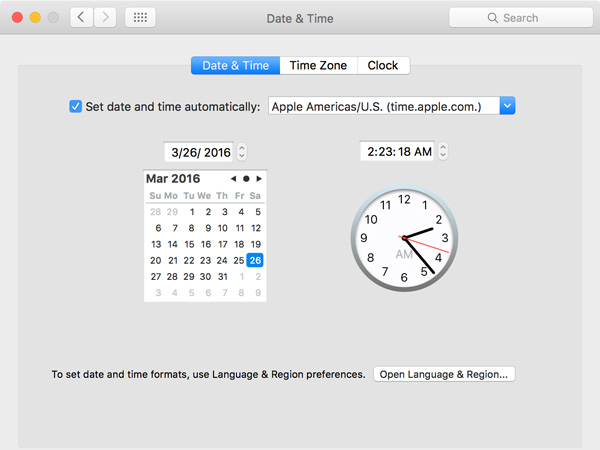
Rozwiązanie 2: Kamera lub mikrofon FaceTime nie działa
Krok 1. Wybierz „FaceTime” i kliknij „Zamknij FaceTime” na pasku menu. Następnie możesz ponownie otworzyć FaceTime, aby sprawdzić, czy działa.
Krok 2. Jeśli powyższe rozwiązanie nie działa, możesz wybrać menu z logo Apple, a następnie kliknąć przycisk „Uruchom ponownie”, aby naprawić, że FaceTime nie działa w przypadku problemów z kamerą lub mikrofonem.
Krok 3. Gdy masz wiele kamer lub mikrofonów, otwórz FaceTime, aby wybrać żądany, który chcesz używać FaceTime.
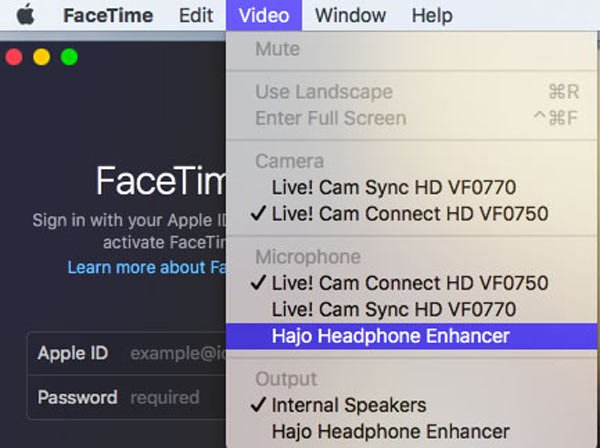
Rozwiązanie 3: Napraw FaceTime nie działa z połączeniem lub jakością połączenia
Kiedy zauważysz, że FaceTime nie działa na Macu, pierwszym zalecanym sposobem naprawy jest sprawdzenie Twojej sieci Wi-Fi i sieci komórkowej. Jeśli sieć Wi-Fi jest zbyt wolna lub zbyt zajęta, może to powodować problemy z ustawieniem czasu FaceTime. Aby rozwiązać ten problem, pierwszą rzeczą, którą musisz zrobić, to sprawdzenie, czy interfejs sieci jest nadal nienaruszony. Następnie możesz sprawdzić, czy ktoś używa Twojej sieci Wi-Fi, aby pobierać filmy lub grać w gry, co spowolni Twoją Połączenie FaceTime.
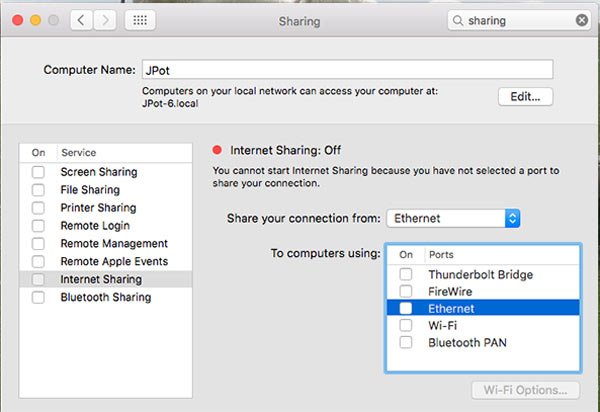
Rozwiązanie 4: Zresetuj system Mac DNS, aby pozbyć się FaceTime, nie działa
Jeśli powyższe rozwiązania nie działają, możesz również wyczyść pamięć podręczną DNS na komputerze Maclub zmień DNS komputera Mac, aby naprawić FaceTime nie działa na Macu. Otwarty DNS Google jest zalecaną alternatywą, którą możesz wypróbować. Oto szczegółowy proces.
Krok 1. Wybierz kolejno „Preferencje systemowe”> „Sieć”> Wybierz sieć Wi-Fi dla komputera Mac.
Krok 2. A następnie kliknij opcję „Zaawansowane”, wybierz kartę DNS, możesz kliknąć przycisk +, aby dodać Google DNS.
Krok 3. Możesz wprowadzić 8.8.8.8 i 8.8.4.4 do serwera DNS, kliknij przycisk Zastosuj, aby naprawić FaceTime nie działa.
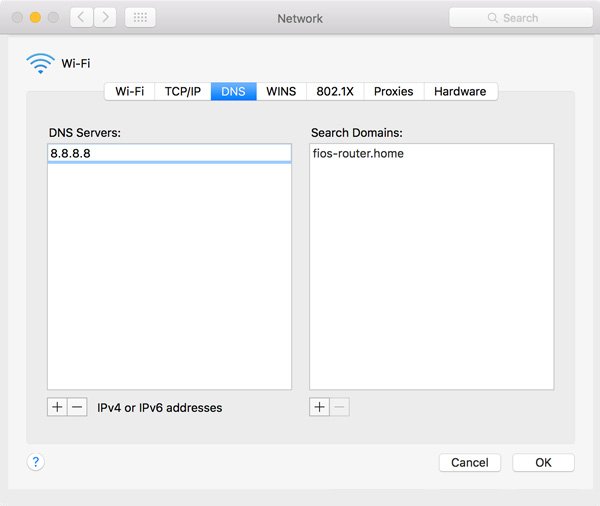
Z pewnością możesz ponownie uruchomić FaceTime, wyczyść pamięć podręczną na komputerze Mac, uruchom ponownie komputer Mac, itp., aby pomóc usunąć ten problem.
Część 3: Jak naprawić FaceTime nie działa na iPhone / iPad
Rozwiązanie 1: Sprawdź jakość połączenia Wi-Fi
Czasami słabe połączenie sieciowe Wi-Fi może powodować, że FaceTime nie działa na iPhone'ach / iPadach. Możesz użyć przeglądarki lub innego urządzenia, aby połączyć się z siecią Wi-Fi, aby sprawdzić połączenie Wi-Fi. Jeśli coś jest nie tak z połączeniem Wi-Fi, a następnie przeczytaj instrukcję Wi-Fi, aby to naprawić. Po zakończeniu naprawy otwórz FaceTime ponownie, aby sprawdzić, czy FaceTime działa teraz na iPhonie lub iPadzie.
To rozwiązanie działa również wtedy, gdy grupa FaceTime nie działa na iPhonie lub Mac.

Rozwiązanie 2: Uruchom ponownie FaceTime, aby rozwiązać problemy z trybem FaceTime
Krok 1. Kliknij „Ustawienia” na swoim iPhonie lub iPadzie. Następnie wybierz „FaceTime” na urządzeniu z systemem iOS. Następnie możesz wyłączyć FaceTime.
Krok 2. Włącz „FaceTime” i otwórz go ponownie. Naciśnij swój Apple ID i wybierz „Wyloguj się”, aby wylogować się z FaceTime z urządzenia iOS.
Krok 3. Stuknij w „Użyj swojego Apple ID do FaceTime”, aby wprowadzić Apple ID. Następnie możesz sprawdzić, czy problemy z FaceTime zostały naprawione.

Rozwiązanie 3: Zresetuj iPhone'a lub iPada, aby rozwiązać problemy z FaceTime
Krok 1. Aby zabezpieczyć swoje pliki i dane z iPhone'a, weź zarchiwizuj zawartość swojego iPhone'a na koncie iTunes.
Krok 2. Po zakończeniu procesu sklepu, a następnie podłącz iPhone'a do komputera z interfejsu iTunes. Teraz kliknij przycisk „Przywróć”.
Krok 3. Następnie kliknij „Skonfiguruj jako nowy telefon”
Są tu tylko trzy kroki, ale ci pomogą wymazać pliki Twojego iPhone'a. Następnie możesz użyć go jako nowego telefonu. Teraz możesz spróbować otworzyć FaceTime, aby sprawdzić, czy może znowu działać.

Rozwiązanie 4: Sprawdź ograniczenia dotyczące FaceTime na iPhonie lub iPadzie
Krok 1. Kliknij aplikację „Ustawienia” na swoim iPhonie lub iPadzie.
Krok 2. Przejdź do interfejsu „Ogólne”.
Krok 3. Przewiń w dół, aby wybrać przycisk „Ograniczenie”.
Krok 4. Jeśli opcja ograniczenia jest włączona, upewnij się, że opcje „Aparat” i „FaceTime” są włączone w sekcji „Zezwalaj”.

Rozwiązanie 5: Najlepsze rozwiązanie do naprawy FaceTime nie działa na urządzeniach z iOS
Co powinieneś zrobić, jeśli powyższe rozwiązania nie mogą naprawić FaceTime'a nie działającego na iPhonie lub innych urządzeniach z systemem iOS? Apeaksoft iOS System Recovery jest najlepszym rozwiązaniem do rozwiązania problemów związanych z oprogramowaniem w FaceTime. Oto szczegółowe procedury postępowania z FaceTime nie działa.
- W porównaniu z iTunes i iCloud, program jest w stanie naprawić system iOS z powrotem do normalności bez utraty danych.
- Napraw system iOS dla różnych scenariuszy, takich jak utknięcie w trybie odzyskiwania, tryb DFU i FaceTime nie będą działać.
- Obsługuje większość urządzeń z systemem iOS, w tym iPhone X / 8 / 7 / 6 / 6s Plus, iPad Pro / Air / mini, iPod touch 6 / 5 / 4 / 3 i inne.
Krok 1. Uruchom odzyskiwanie systemu iOS
Po uruchomieniu programu na komputerze możesz kliknąć „Więcej narzędzi” w lewej kolumnie, a następnie kliknąć „Odzyskiwanie systemu iOS”, aby wejść do programu naprawiającego FaceTime nie działa.

Krok 2. Wejdź w tryb DFU iPhone'a
Następnie kliknij przycisk „Start”, aby rozpocząć odzyskiwanie systemu iOS, podłącz iPhone'a do komputera, który program wykryje urządzenie. Teraz możesz kliknąć przycisk „Pytanie” i postępować zgodnie z instrukcjami, w które chcesz się włączyć Tryb DFU.

Krok 3. Wybierz odpowiedni model iOS
Możesz wybrać model iOS, typ urządzenia, kategorię urządzenia i zaktualizować informacje o wersji iOS. Tutaj możesz kliknąć „Pobierz”, aby pobrać oprogramowanie sprzętowe. Zakończenie pobierania zajmie kilka minut.

Krok 4. Napraw problemy z działaniem FaceTime
Gdy wtyczka zostanie całkowicie pobrana, program iOS System Recovery automatycznie naprawi problemy z trybem FaceTime. Jeszcze raz sprawdź, czy wszystko działa tak jak zwykle.

Wnioski:
Jako ważna aplikacja na urządzenia Mac lub iOS, możesz znaleźć najlepsze rozwiązania, aby rozwiązać problemy z FaceTime, które nie działają z artykułu. Jeśli masz inne problemy związane z FaceTime, możesz zostawić komentarz w artykule.








